- Teil 1: Spotify-Musik kann nicht auf Flash-Laufwerke übertragen werden
- Teil 2: Beheben Sie das Problem mit TuneMobie Spotify Music Converter
- Teil 3: Einfache Anleitung zu TuneMobie Spotify Music Converter
Spotify-Musik kann nicht auf Flash-Laufwerke übertragen werden
Spotify ist mit 217 Millionen Nutzern bereits der beliebteste Musik-Streaming-Dienst der Welt. Heutzutage spielt das Flash-Laufwerk nach der langen Entwicklung des Computers immer noch eine wichtige Rolle im Leben der Menschen. Jeder, der einen Computer verwendet, sollte ein USB-Flash-Laufwerk verwendet haben. Daher ist es leicht vorstellbar, wie groß der Bedarf ist, Spotify-Musik über Flash-Laufwerke zu speichern und zu übertragen. Aber die Tatsache kann jeden im Stich lassen. Spotify hat alle heruntergeladenen Songs mit einer speziellen Technologie verschlüsselt. Dies führt dazu, dass niemand Spotify-Songs für verschiedene Zwecke direkt auf Flash-Laufwerke übertragen kann. Tatsächlich ähneln die von Spotify angebotenen Streaming- und Download-Dienste eher dem Mieten. Benutzer dürfen Spotify-Songs nicht auf Flash-Laufwerke kopieren, obwohl Sie über ein Spotify Premium-Konto verfügen.

Wie wir wissen, würden die Leute gerne Spotify-Musik auf ihrer Autoradio spielen. Das Abspielen einer CD kann machbar sein, ist aber auch unpraktisch und wird von Spotify verboten. Das Abspielen von Spotify-Songs auf Autoradios über einen USB-Stick könnte ein besserer Weg sein. Wenn Sie Songs auf Ihren USB-Sticks speichern, können Sie sie außerdem frei auf anderen Computern oder Fernsehgeräten abspielen. Es kann auch helfen, Platz für Ihren Computer zu sparen. Es ist wirklich eine Situation, in der zwei Fliegen mit einer Klappe geschlagen werden. Es scheint jedoch, dass all diese Gedanken mit den Einschränkungen von Spotify wahrscheinlich nicht Realität werden. Nun, nichts ist unmöglich. Es gibt ein Softwareprogramm namens TuneMobie Spotify Music Converter, mit dem alle Spotify-Benutzer mit kostenlosem und Premium-Konto ihre Lieblingsmusik von Spotify auf Flash-Laufwerke übertragen können.
Beheben Sie das Problem mit TuneMobie Spotify Music Converter
TuneMobie Spotify Music Converter ist ein professioneller Musikkonverter, der entwickelt wurde, um alle Spotify-Musik von verschlüsselten OGG-Dateien in MP3, M4A, FLAC, WAV zu konvertieren. Dies bedeutet, dass Benutzer ihre Lieblings-Spotify-Songs nach Verwendung von TuneMobie Spotify Music frei auf ihre Flash-Laufwerke übertragen können Konverter zum Konvertieren von Spotify-Musik. Im Folgenden finden Sie einige Funktionen und Vorteile von TuneMobie Spotify Music Converter. Sie können sehen, was es kann und wie es helfen kann, das erwähnte Problem zu beheben.
- Konvertieren Sie Spotify-Musik aus dem OGG-Format in MP3, M4A, FLAC und WAV
- Erhalten Sie ausgegebene Songs mit 100% gleicher Audioqualität wie die ursprünglichen Spotify-Songs
- Bewahren Sie alle ID3-Tags wie Titel, Album, Künstler, Genre, Grafik usw. in Ausgabedateien auf
- Die 5-fach höhere Konvertierungsgeschwindigkeit spart den Benutzern wertvolle Zeit
- Organisieren Sie mühelos Ausgabedateien mit klarem "Künstler", "Album" oder "Künstler / Album"
- Unterstützt die neuesten Windows-, MacOS- und Spotify Free- und Premium-Konten
Einfache Anleitung zum TuneMobie Spotify Music Converter
Schritt 1: Starten Sie TuneMobie Spotify Music Converter
Beachten Sie, dass beim Starten von TuneMobie Spotify Music Converter unter Mac und Windows Spotify selbst auch mit dem Konverter gestartet wird. Achten Sie darauf, Spotify nicht zu beenden, wenn der Konverter noch ausgeführt wird.

Schritt 2: Fügen Sie Songs von Spotify zum Konverter hinzu
Vor der Konvertierung müssen Sie dem Konverter Spotify-Songs hinzufügen. TuneMobie Spotify Music Converter bietet Benutzern zwei Möglichkeiten, ihre Spotify-Songs hinzuzufügen: "Kopieren und Einfügen" und "Ziehen und Ablegen".
Mit der ersten Möglichkeit "Kopieren und Einfügen" können Sie zuerst zu Spotify gehen und mit der rechten Maustaste auf ein Lied, eine Wiedergabeliste oder ein Album klicken, um einen Link davon zu kopieren. Nachdem Sie den Link erhalten haben, kehren Sie zum Konverter zurück und klicken Sie auf die Schaltfläche "Dateien hinzufügen". Dann sehen Sie unten eine Linkleiste. Hier können Sie den Link einfügen. Wenn Sie mit dem Einfügen fertig sind, klicken Sie auf die Schaltfläche "+" und die Spotify-Musik wird hinzugefügt.
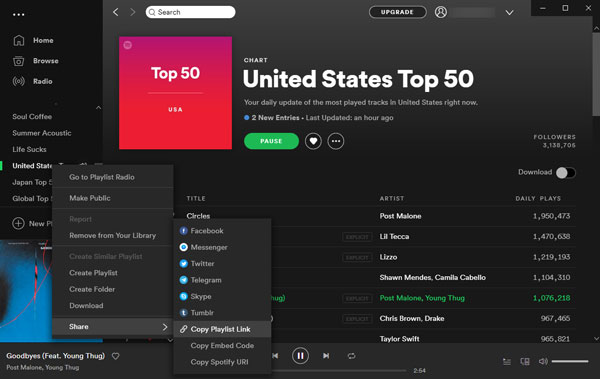
""Drag & Drop" ist bequemer. Alles, was Sie tun müssen, ist, Songs, Alben oder Wiedergabelisten aus Spotify zu ziehen und sie einfach in den Konverter zu legen. Natürlich sollten Sie zuerst Spotify und TuneMobie Spotify Music Converter auf demselben Bildschirm angezeigt haben.
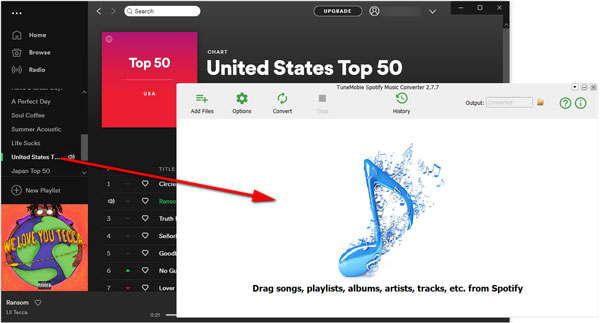
Wenn die Songs hinzugefügt werden, können Sie auswählen, welche Songs konvertiert werden sollen. Standardmäßig sind alle Songs ausgewählt. Sie können sie deaktivieren, indem Sie das Kontrollkästchen aktivieren. Wenn Sie einige davon nicht deaktivieren müssen, klicken Sie auf die Schaltfläche "Hinzufügen", um fortzufahren.
Schritt 3: Legen Sie das Ausgabeformat und die Optionen fest
In der oberen linken Ecke von TuneMobie Spotify Music Converter befindet sich eine Schaltfläche "Optionen". Sie können darauf klicken, um das Fenster "Optionen" zu öffnen und Änderungen an der Konvertierung oder den Ausgabedateien vorzunehmen, z. B. die Konvertierungsgeschwindigkeit anpassen, den Ausgabeordner auswählen und das Ausgabeformat für Ihre Spotify-Songs auswählen.

Schritt 4: Konvertieren Sie Spotify-Musik
YSie können jetzt die Schaltfläche "Konvertieren" drücken, um die Konvertierung zu starten, wenn Sie alles eingerichtet haben. Nach einer kurzen Wartezeit erhalten Sie die konvertierten Spotify-Songs nach Ihren Wünschen. Wenn Sie die Ausgabedateien suchen möchten, können Sie zum Bereich "Verlauf" wechseln, indem Sie auf die Schaltflächen "Verlauf" und "Ausgabedatei öffnen" klicken.

Im Allgemeinen können Sie jetzt problemlos ein Flash-Laufwerk in Ihren Computer einlegen und alle Ausgabedateien darauf kopieren. Danach können Sie die konvertierten Spotify-Songs frei auf Ihrem Autoradio oder anderen Audio-Playern abspielen, die Flash-Laufwerke unterstützen.
Letzte Worte
TuneMobie Spotify Music Converter kann wirklich dazu beitragen, Ihr Musikerlebnis komfortabler und flexibler zu gestalten. In diesem Artikel haben wir gezeigt, wie Sie Spotify-Musik konvertieren und Spotify-Musik für ein anderes Musikerlebnis auf Flash-Laufwerke übertragen können. Tatsächlich kann TuneMobie Spotify Music Converter mehr als das. Mit seiner Hilfe können Sie Spotify ohne Einschränkungen wirklich genießen und einen wunderbaren Musikgenuss in Ihrem Leben beginnen. Wenn ich Sie wäre, würde ich sofort auf die Schaltfläche unten klicken, um TuneMobie Spotify Music Converter auszuprobieren.